Netzwerkisolation mit Azure Machine Learning-Registrierungen
In diesem Artikel erfahren Sie, wie Sie die Azure Machine Learning-Registrierung mithilfe von Azure Virtual Network und privaten Endpunkten schützen.
Private Endpunkte in Azure ermöglichen den Zugriff auf Azure-Dienste über eine private IP-Adresse innerhalb eines virtuellen Netzwerks (VNet) und sorgen so für Netzwerkisolation. Das VNet schützt Verbindungen zwischen Azure-Ressourcen und verhindert, dass vertrauliche Daten im öffentlichen Internet verfügbar gemacht werden.
Die Verwendung der Netzwerkisolation mit privaten Endpunkten verhindert, dass der Netzwerkdatenverkehr über das öffentliche Internet geleitet wird, und führt den Azure Machine Learning-Registrierungsdienst in Ihrem virtuellen Netzwerk ein. Der gesamte Netzwerkdatenverkehr wird über Azure Private Link abgewickelt, wenn private Endpunkte verwendet werden.
Voraussetzungen
- Eine Azure Machine Learning-Registrierung. Die Schritte zum Erstellen werden im Artikel Verwalten von Azure Machine Learning-Registrierungen (Vorschau) beschrieben.
- Vertrautheit mit folgenden Artikeln:
Schützen einer Azure Machine Learning-Registrierung
Hinweis
Der Einfachheit halber werden der Arbeitsbereich, die zugeordneten Ressourcen und das virtuelle Netzwerk, dem sie angehören, als sichere Arbeitsbereichskonfiguration bezeichnet. Hier erfahren Sie, wie Sie Azure Machine Learning-Registrierungen als Teil der vorhandenen Konfiguration hinzufügen.
Das folgende Diagramm zeigt eine grundlegende Netzwerkkonfiguration und die Verwendung der Azure Machine Learning-Registrierung. Wenn Sie bereits einen Azure Machine Learning-Arbeitsbereich verwenden und über eine sichere Arbeitsbereichskonfiguration verfügen, in der alle Ressourcen Teil des virtuellen Netzwerks sind, können Sie einen privaten Endpunkt aus dem bereits vorhandenen virtuellen Netzwerk für die Azure Machine Learning-Registrierung und die zugeordneten Ressourcen (Speicher und ACR) erstellen.
Wenn Sie keine Konfiguration für einen sicheren Arbeitsbereich haben, können Sie sie mithilfe des Artikels Erstellen eines sicheren Arbeitsbereichs im Azure-Portal, einer Bicep-Vorlage oder einer Terraform-Vorlage erstellen.
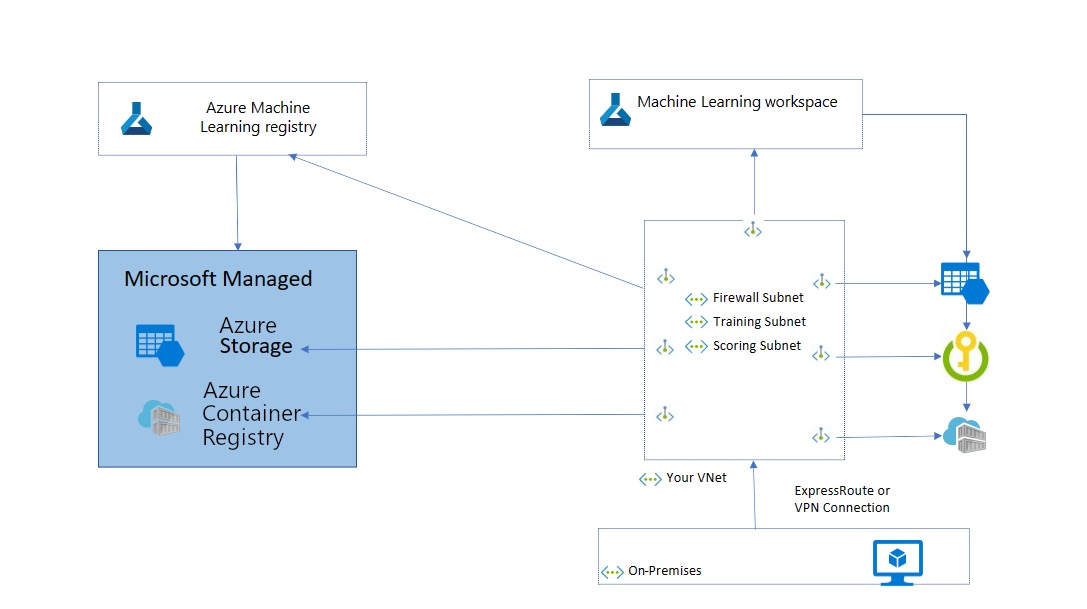
Begrenzungen
Wenn Sie eine Azure Machine Learning-Registrierung mit Netzwerkisolation verwenden, können Sie Modell-Ressourcen in Azure Machine Learning Studio anzeigen. Sie können keine anderen Arten von Ressourcen anzeigen. Sie können mit Studio keine Vorgänge auf der Azure Machine Learning-Registrierung oder den Ressourcen darunter durchführen. Bitte verwenden Sie stattdessen die Azure Machine Learning CLI oder das SDK.
Szenario: Die Konfiguration des Arbeitsbereichs ist sicher, und die Azure Machine Learning-Registrierung ist öffentlich.
In diesem Abschnitt werden die Szenarien und die erforderliche Netzwerkkonfiguration für den Fall beschrieben, dass Sie über eine sichere Arbeitsbereichskonfiguration verfügen, aber eine öffentliche Registrierung verwenden.
Erstellen von Ressourcen in der Registrierung aus lokalen Dateien
Der Identität (z. B. die Microsoft Entra-Benutzeridentität einer wissenschaftlichen Fachkraft für Daten), die zum Erstellen von Ressourcen in der Registrierung verwendet wird, muss in der rollenbasierten Zugriffssteuerung in Azure die Rolle AzureML-Registrierungsbenutzer, Besitzer oder Mitwirkender zugewiesen werden. Weitere Informationen finden Sie im Artikel Verwalten des Zugriffs auf einen Azure Machine Learning-Arbeitsbereich.
Freigeben von Ressourcen aus dem Arbeitsbereich für die Registrierung
Hinweis
Das Freigeben einer Komponente aus dem Azure Machine Learning-Arbeitsbereich für die Azure Machine Learning-Registrierung wird derzeit nicht unterstützt.
Aufgrund des Schutzes vor Datenexfiltration ist es nicht möglich, eine Ressource aus einem sicheren Arbeitsbereich für eine öffentliche Registrierung freizugeben, wenn für das Speicherkonto, das das Medienobjekt enthält, der öffentliche Zugriff deaktiviert ist. So aktivieren Sie die Ressourcenfreigabe aus dem Arbeitsbereich für die Registrierung
- Wechseln Sie zum Abschnitt des Speicherkontos, das dem Arbeitsbereich zugeordnet ist (von dem aus Sie die Freigabe von Ressourcen für die Registrierung zulassen möchten).
- Wählen Sie für Öffentlicher Netzwerkzugang die Option Aktiviert von ausgewählten virtuellen Netzwerken und IP-Adressen aus.
- Scrollen Sie nach unten, und wechseln Sie zum Abschnitt Ressourceninstanzen. Wählen Sie Microsoft.MachineLearningServices/registries als Ressourcentyp aus, und legen Sie den Instanznamen auf den Namen der Azure Machine Learning-Registrierungsressource fest, in der Sie die Freigabe für den Arbeitsbereich aktivieren möchten.
- Überprüfen Sie die restlichen Einstellungen im Hinblick auf Ihre Netzwerkkonfiguration.
Verwenden von Ressourcen aus der Registrierung im Arbeitsbereich
Beispielvorgänge:
- Übermitteln eines Auftrags, der eine Ressource aus der Registrierung verwendet
- Verwenden einer Komponente aus der Registrierung in einer Pipeline
- Verwenden einer Umgebung aus der Registrierung in einer Komponente
Für die Verwendung von Ressourcen aus der Registrierung in einem sicheren Arbeitsbereich muss ausgehender Zugriff auf die Registrierung konfiguriert werden.
Bereitstellen eines Modells aus der Registrierung im Arbeitsbereich
Wenn Sie ein Modell aus einer Registrierung für einen sicheren verwalteten Onlineendpunkt bereitstellen möchten, muss für die Bereitstellung egress_public_network_access=disabled festgelegt werden. Azure Machine Learning erstellt die erforderlichen privaten Endpunkte für die Registrierung im Rahmen der Endpunktbereitstellung. Weitere Informationen finden Sie unter Verwenden von Netzwerkisolation mit verwalteten Onlineendpunkten.
Ausgehende Netzwerkkonfiguration für den Zugriff auf eine beliebige Azure Machine Learning-Registrierung
| Diensttag | Protokolle und Ports | Zweck |
|---|---|---|
AzureMachineLearning |
TCP: 443, 877, 18881 UDP: 5831 |
Verwenden von Azure Machine Learning Service. |
Storage.<region> |
TCP: 443 | Zugreifen auf Daten, die im Azure Storage-Konto für Computecluster und Compute-Instanzen gespeichert sind. Diese ausgehende Anforderung kann für die Datenexfiltration verwendet werden. Weitere Informationen finden Sie unter Schutz vor Datenexfiltration. |
MicrosoftContainerRegistry.<region> |
TCP: 443 | Zugreifen auf Docker-Images, die von Microsoft bereitgestellt werden. |
AzureContainerRegistry.<region> |
TCP: 443 | Zugreifen auf Docker-Images für Umgebungen. |
Szenario: Die Konfiguration des Arbeitsbereichs ist sicher, und die Azure Machine Learning-Registrierung ist über private Endpunkte mit virtuellen Netzwerken verbunden.
In diesem Abschnitt werden die Szenarien und die erforderliche Netzwerkkonfiguration für den Fall beschrieben, dass Sie über eine sichere Arbeitsbereichskonfiguration mit Azure Machine Learning-Registrierungen verfügen, die über einen privaten Endpunkt mit einem virtuellen Netzwerk verbunden sind.
Der Azure Machine Learning-Registrierung sind Speicher-/ACR-Dienstinstanzen zugeordnet. Diese Dienstinstanzen können auch über private Endpunkte mit dem VNet verbunden werden, um die Konfiguration zu schützen. Weitere Informationen finden Sie im Abschnitt zum Erstellen eines privaten Endpunkts.
Ermitteln des Azure Storage-Kontos und der Azure Container Registry-Instanz, die von Ihrer Registrierung verwendet werden
Das Speicherkonto und die ACR-Instanz, die von Ihrer Azure Machine Learning-Registrierung verwendet werden, werden unter einer verwalteten Ressourcengruppe in Ihrem Azure-Abonnement erstellt. Für den Namen der verwalteten Ressourcengruppe wird das Muster azureml-rg-<name-of-your-registry>_<GUID> verwendet. Die GUID ist eine nach dem Zufallsprinzip generierte Zeichenfolge. Wenn der Name Ihrer Registrierung also beispielsweise „contosoreg“ lautet, hat die verwaltete Ressourcengruppe den Namen azureml-rg-contosoreg_<GUID>.
Im Azure-Portal finden Sie diese Ressourcengruppe, indem Sie nach azureml_rg-<name-of-your-registry> suchen. Alle Speicher- und ACR-Ressourcen für Ihre Registrierung sind unter dieser Ressourcengruppe verfügbar.
Erstellen von Ressourcen in der Registrierung aus lokalen Dateien
Hinweis
Die Erstellung eines Umgebungsobjekts wird in einer privaten Registrierung, in der der öffentliche Zugriff für die zugeordnete ACR-Instanz deaktiviert ist, nicht unterstützt. Als Problemumgehung können Sie eine Umgebung im Azure Machine Learning-Arbeitsbereich erstellen und für die Azure Machine Learning-Registrierung freigeben.
Clients müssen mit dem VNet verbunden sein, mit dem die Registrierung mit einem privaten Endpunkt verbunden ist.
Herstellen einer sicheren Verbindung mit Ihrer Registrierung
Verwenden Sie eine der folgenden Methoden, um eine Verbindung mit einer geschützten Registrierung hinter einem VNet herzustellen:
Azure VPN Gateway: Verbindet lokale Netzwerke über eine private Verbindung mit dem VNet. Die Verbindung wird über das öffentliche Internet hergestellt. Es gibt zwei Arten von VPN Gateways, die Sie verwenden können:
Point-to-Site: Jeder Clientcomputer verwendet einen VPN-Client, um eine Verbindung mit dem VNet herzustellen.
Site-to-Site: Ein VPN-Gerät verbindet das VNet mit Ihrem lokalen Netzwerk.
ExpressRoute: Verbindet lokale Netzwerke über eine private Verbindung mit der Cloud. Die Verbindung wird über einen Konnektivitätsanbieter hergestellt.
Azure Bastion: In diesem Szenario erstellen Sie einen virtuellen Azure-Computer (auch als Jumpbox bezeichnet) im VNet. Anschließend stellen Sie mit Azure Bastion eine Verbindung mit dem virtuellen Computer her. Bastion ermöglicht es Ihnen, über eine RDP- oder SSH-Sitzung in Ihrem lokalen Webbrowser eine Verbindung mit dem virtuellen Computer herzustellen. Anschließend verwenden Sie die Jumpbox als Entwicklungsumgebung. Da sie sich innerhalb des VNet befindet, kann sie direkt auf die Registrierung zugreifen.
Freigeben von Ressourcen aus dem Arbeitsbereich für die Registrierung
Hinweis
Das Freigeben einer Komponente aus dem Azure Machine Learning-Arbeitsbereich für die Azure Machine Learning-Registrierung wird derzeit nicht unterstützt.
Aufgrund des Schutzes vor Datenexfiltration ist es nicht möglich, eine Ressource aus einem sicheren Arbeitsbereich für eine private Registrierung freizugeben, wenn für das Speicherkonto mit dem Medienobjekt der öffentliche Zugriff deaktiviert ist. So aktivieren Sie die Ressourcenfreigabe aus dem Arbeitsbereich für die Registrierung
- Wechseln Sie zum Abschnitt des Speicherkontos, das dem Arbeitsbereich zugeordnet ist (von dem aus Sie die Freigabe von Ressourcen für die Registrierung zulassen möchten).
- Wählen Sie für Öffentlicher Netzwerkzugang die Option Aktiviert von ausgewählten virtuellen Netzwerken und IP-Adressen aus.
- Scrollen Sie nach unten, und wechseln Sie zum Abschnitt Ressourceninstanzen. Wählen Sie Microsoft.MachineLearningServices/registries als Ressourcentyp aus, und legen Sie den Instanznamen auf den Namen der Azure Machine Learning-Registrierungsressource fest, in der Sie die Freigabe für den Arbeitsbereich aktivieren möchten.
- Überprüfen Sie die restlichen Einstellungen im Hinblick auf Ihre Netzwerkkonfiguration.
Verwenden von Ressourcen aus der Registrierung im Arbeitsbereich
Beispielvorgänge:
- Übermitteln eines Auftrags, der eine Ressource aus der Registrierung verwendet
- Verwenden einer Komponente aus der Registrierung in einer Pipeline
- Verwenden einer Umgebung aus der Registrierung in einer Komponente
Erstellen Sie einen privaten Endpunkt für die Registrierung, den Speicher und die ACR-Instanz aus dem VNet des Arbeitsbereichs. Wenn Sie eine Verbindung mit mehreren Registrierungen herstellen möchten, erstellen Sie einen privaten Endpunkt für jede Registrierung und den zugehörigen Speicher bzw. die zugehörigen ACR-Instanzen. Weitere Informationen finden Sie im Abschnitt zum Erstellen eines privaten Endpunkts.
Bereitstellen eines Modells aus der Registrierung im Arbeitsbereich
Wenn Sie ein Modell aus einer Registrierung für einen sicheren verwalteten Onlineendpunkt bereitstellen möchten, muss für die Bereitstellung egress_public_network_access=disabled festgelegt werden. Azure Machine Learning erstellt die erforderlichen privaten Endpunkte für die Registrierung im Rahmen der Endpunktbereitstellung. Weitere Informationen finden Sie unter Verwenden von Netzwerkisolation mit verwalteten Onlineendpunkten.
Erstellen eines privaten Endpunkts
Verwenden Sie die Registerkarten, um zu erfahren, wie Sie einen privaten Endpunkt zu einer vorhandenen Registrierung hinzufügen oder wie Sie eine neue Registrierung mit einem privaten Endpunkt erstellen:
Suchen Sie im Azure-Portal nach Privater Endpunkt, und wählen Sie den Eintrag Private Endpunkte aus, um zum Center für private Verbindungen zu gelangen.
Wählen Sie auf der Übersichtsseite Center für private Verbindungen die Option + Erstellen aus.
Geben Sie die angeforderten Informationen an. Wählen Sie im Feld Region die gleiche Region aus, die auch für Ihr virtuelles Azure-Netzwerk verwendet wird. Wählen Sie Weiter aus.
Wählen Sie auf der Registerkarte Ressource unter Ressourcentyp die Option
Microsoft.MachineLearningServices/registriesaus. Legen Sie das Feld Ressource auf den Namen Ihrer Azure Machine Learning-Registrierung fest, und wählen Sie dann Weiter aus.Wählen Sie auf der Registerkarte Virtuelles Netzwerk das virtuelle Netzwerk und das Subnetz für die Azure Machine Learning-Ressourcen aus. Klicken Sie auf Weiter, um fortzufahren.
Behalten Sie auf der Registerkarte DNS die Standardwerte bei, es sei denn, Sie haben spezifische Anforderungen hinsichtlich der privaten DNS-Integration. Klicken Sie auf Weiter, um fortzufahren.
Wählen Sie auf der Registerkarte Überprüfen + Erstellen die Option Erstellen aus, um den privaten Endpunkt zu erstellen.
Wenn Sie den öffentlichen Netzwerkzugriff auf „Deaktiviert“ festlegen möchten, können Sie den folgenden Befehl verwenden. Vergewissern Sie sich, dass der öffentliche Netzwerkzugriff auch für den Speicher und für die ACR-Instanz deaktiviert ist.
az ml registry update --set publicNetworkAccess=Disabled --name <name-of-registry>
Ermitteln des Azure Storage-Kontos und der Azure Container Registry-Instanz, die von Ihrer Registrierung verwendet werden
Das Speicherkonto und die ACR-Instanz, die von Ihrer Azure Machine Learning-Registrierung verwendet werden, werden unter einer verwalteten Ressourcengruppe in Ihrem Azure-Abonnement erstellt. Für den Namen der verwalteten Ressourcengruppe wird das Muster azureml-rg-<name-of-your-registry>_<GUID> verwendet. Die GUID ist eine nach dem Zufallsprinzip generierte Zeichenfolge. Wenn der Name Ihrer Registrierung also beispielsweise „contosoreg“ lautet, hat die verwaltete Ressourcengruppe den Namen azureml-rg-contosoreg_<GUID>.
Im Azure-Portal finden Sie diese Ressourcengruppe, indem Sie nach azureml_rg-<name-of-your-registry> suchen. Alle Speicher- und ACR-Ressourcen für Ihre Registrierung sind unter dieser Ressourcengruppe verfügbar.
Erstellen eines privaten Endpunkts für das Azure Storage-Konto
Führen Sie die folgenden Schritte aus, um einen privaten Endpunkt für das von Ihrer Registrierung verwendete Speicherkonto zu erstellen:
- Suchen Sie im Azure-Portal nach Privater Endpunkt, und wählen Sie den Eintrag Private Endpunkte aus, um zum Center für private Verbindungen zu gelangen.
- Wählen Sie auf der Übersichtsseite Center für private Verbindungen die Option + Erstellen aus.
- Geben Sie die angeforderten Informationen an. Wählen Sie im Feld Region die gleiche Region aus, die auch für Ihr virtuelles Azure-Netzwerk verwendet wird. Wählen Sie Weiter aus.
- Wählen Sie auf der Registerkarte Ressource unter Ressourcentyp die Option
Microsoft.Storage/storageAccountsaus. Legen Sie das Feld Ressource auf den Namen des Speicherkontos fest. Legen Sie Unterressource auf Blob fest, und wählen Sie dann Weiter aus. - Wählen Sie auf der Registerkarte Virtuelles Netzwerk das virtuelle Netzwerk und das Subnetz für die Azure Machine Learning-Ressourcen aus. Klicken Sie auf Weiter, um fortzufahren.
- Behalten Sie auf der Registerkarte DNS die Standardwerte bei, es sei denn, Sie haben spezifische Anforderungen hinsichtlich der privaten DNS-Integration. Klicken Sie auf Weiter, um fortzufahren.
- Wählen Sie auf der Registerkarte Überprüfen + Erstellen die Option Erstellen aus, um den privaten Endpunkt zu erstellen.
Schutz vor Datenexfiltration
Bei einer benutzerseitig erstellten Azure Machine Learning-Registrierung empfiehlt sich die Verwendung eines privaten Endpunkts für die Registrierung, für das verwaltete Speicherkonto und für die verwaltete ACR-Instanz.
Bei einer Systemregistrierung empfiehlt es sich, eine Dienstendpunktrichtlinie für das Speicherkonto unter Verwendung des Alias /services/Azure/MachineLearning zu erstellen. Weitere Informationen finden Sie unter Konfigurieren der Verhinderung der Datenexfiltration.
Ermitteln des vollqualifizierten Domänennamens der Registrierung
Hinweis
Stellen Sie sicher, dass Ihr DNS den privaten Registrierungs-FQDN auflösen kann, der dieses Format aufweist: <registry-guid>.registry.<region>.privatelink.api.azureml.ms, da kein öffentlicher ressourcenspezifischer FQDN vorhanden ist, der von Azure DNS rekursiv aufgelöst wird.
In den folgenden Beispielen wird gezeigt, wie Sie die Ermittlungs-URL verwenden, um den vollqualifizierten Domänennamen (Fully Qualified Domain Name, FQDN) Ihrer Registrierung abzurufen. Beim Aufrufen der Ermittlungs-URL muss im Anforderungsheader ein Azure-Zugriffstoken bereitgestellt werden. In den folgenden Beispielen wird gezeigt, wie Sie ein Zugriffstoken abrufen und die Ermittlungs-URL aufrufen:
Tipp
Die Ermittlungs-URL hat das Format https://<region>.api.azureml.ms/registrymanagement/v1.0/registries/<registry_name>/discovery. <region> ist die Region, in der sich Ihre Registrierung befindet, und <registry_name> ist der Name Ihrer Registrierung. Rufen Sie die URL mithilfe einer GET-Anforderung auf:
GET https://<region>.api.azureml.ms/registrymanagement/v1.0/registries/<registry_name>/discovery
$region = "<region>"
$registryName = "<registry_name>"
$accessToken = (az account get-access-token | ConvertFrom-Json).accessToken
(Invoke-RestMethod -Method Get `
-Uri "https://$region.api.azureml.ms/registrymanagement/v1.0/registries/$registryName/discovery" `
-Headers @{ Authorization="Bearer $accessToken" }).registryFqdns
- REST-API
Hinweis
Weitere Informationen zur Verwendung von Azure-REST-APIs finden Sie in der Azure-REST-API-Referenz.
Rufen Sie das Azure-Zugriffstoken ab. Sie können den folgenden Befehl der Azure CLI verwenden, um ein Token abzurufen:
az account get-access-token --query accessTokenVerwenden Sie einen REST-Client wie Curl, um eine GET-Anforderung für die Ermittlungs-URL auszuführen. Verwenden Sie das im vorherigen Schritt abgerufene Zugriffstoken zur Autorisierung. Ersetzen Sie im folgenden Beispiel
<region>durch die Region, in der sich Ihre Registrierung befindet, und<registry_name>durch den Namen Ihrer Registrierung. Ersetzen Sie<token>durch das im vorherigen Schritt abgerufene Zugriffstoken:curl -X GET "https://<region>.api.azureml.ms/registrymanagement/v1.0/registries/<registry_name>/discovery" -H "Authorization: Bearer <token>" -H "Content-Type: application/json"
Nächster Schritt
Erfahren Sie, wie Sie Registrierungen verwenden, um Modelle, Komponenten und Umgebungen über Arbeitsbereiche hinweg freizugeben.